

Можна скопіювати дві сторінки оригіналу на один аркуш паперу, зменшивши кожне зображення.
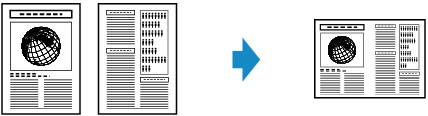
Переконайтеся, що апарат увімкнено.
Завантажте папір.
Натисніть кнопку КОПІЯ (COPY).
Відобразиться екран режиму очікування копіювання.
Натисніть кнопку Меню (Menu).
Відобразиться екран Меню копіювання (Copy menu).
За допомогою кнопки 
 виберіть пункт Спеціальна копія (Special copy), потім натисніть кнопку OK.
виберіть пункт Спеціальна копія (Special copy), потім натисніть кнопку OK.
За допомогою кнопки 
 виберіть пункт Коп. 2-на-1 (2-on-1 copy), потім натисніть кнопку OK.
виберіть пункт Коп. 2-на-1 (2-on-1 copy), потім натисніть кнопку OK.
Якщо для розміру сторінки або типу носія вибрано значення, несумісне з режимом копіювання 2-на-1, на РК-дисплеї з’явиться наведене нижче повідомлення.
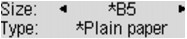
За допомогою кнопки 
 виберіть розмір сторінки, потім натисніть кнопку OK.
виберіть розмір сторінки, потім натисніть кнопку OK.
За допомогою кнопки 
 виберіть тип носія, потім натисніть кнопку OK.
виберіть тип носія, потім натисніть кнопку OK.
Розташуйте оригінальний документ на склі експонування або завантажте його в ПАПД.
Кнопкою  (-)
(-)  (+) або цифровими кнопками вкажіть кількість копій.
(+) або цифровими кнопками вкажіть кількість копій.
За потреби змініть параметри друку.
Натисніть кнопку Колір (Color) для копіювання в кольорі або кнопку Чорний (Black) для виконання чорно-білого копіювання.
Якщо документ розміщено на склі експонування:
коли апарат завершить сканування першого документа, з’явиться наведене нижче повідомлення.
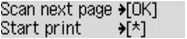
Якщо потрібно відсканувати ще один аркуш документа, покладіть його на скло експонування та натисніть кнопку OK. Апарат розпочне копіювання.
Якщо сканувати далі не потрібно, натисніть кнопку тонального сигналу, щоб запустити копіювання. Апарат розпочне копіювання.
 Примітка
ПриміткаЗавдання копіювання можна додати під час друку.
Якщо документ був розміщений у ПАПД:
апарат почне сканувати наступний аркуш документа автоматично після завершення сканування поточного аркуша документа.
 Примітка
ПриміткаЯкщо під час сканування на РК-дисплеї з’являється повідомлення Пам’ять переповнено (Memory is full), установіть для якості зображення значення Стандарт (Standard) або зменште кількість аркушів документів, а потім повторіть спробу копіювання. Якщо це не вирішує проблему, установіть для якості зображення значення Швидко (Fast) і повторіть спробу копіювання.
На початок сторінки |